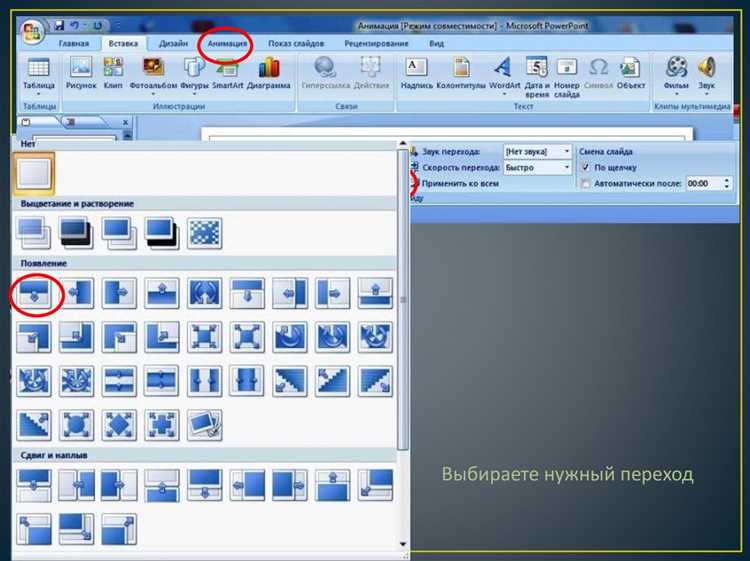
Переходы между слайдами в PowerPoint позволяют управлять визуальным восприятием презентации и задают темп её показа. Встроенные эффекты обеспечивают плавное переключение и акцентируют внимание на ключевых моментах.
Для настройки переходов стоит использовать панель «Переходы», где доступны более 40 вариантов эффектов. Рекомендуется выбирать эффекты, соответствующие стилю презентации и её содержанию, избегая чрезмерной анимации, которая отвлекает аудиторию.
Оптимальная скорость перехода находится в диапазоне от 0,5 до 2 секунд, что обеспечивает комфортное восприятие без задержек. Кроме того, можно настроить автоматическое переключение слайдов по времени или по щелчку, что полезно для различных форматов выступлений.
Для улучшения восприятия рекомендуется комбинировать простые переходы с аккуратными звуковыми эффектами, если это уместно. Такой подход помогает удержать внимание и придаёт презентации профессиональный вид.
Выбор и настройка стандартных эффектов перехода между слайдами

PowerPoint предлагает более 40 стандартных эффектов перехода, сгруппированных по типам: Простые, Объемные, Динамические и Творческие. Для выбора эффекта следует открыть вкладку «Переходы» и выделить нужный слайд.
Рекомендуется использовать одинаковый эффект для всех слайдов презентации, чтобы сохранить визуальную целостность. Исключение – акцентные слайды, где эффект подбирается под контент для выделения.
- Простые переходы (Сдвиг, Растворение) подходят для официальных и деловых презентаций.
- Объемные переходы (Перекат, Куб) подходят для презентаций с визуальным акцентом, но не рекомендуются для длинных цепочек слайдов.
- Динамические (Морфинг, Затухание) работают при наличии плавных изменений элементов на слайде.
- Творческие (Размытие, Вращение) подходят для креативных презентаций, требуют дозированного применения.
Настройка параметров эффекта включает:
- Продолжительность – оптимально от 0,5 до 2 секунд. Более длительные переходы отвлекают, короткие могут быть незаметны.
- Звук – при необходимости можно добавить звуковой эффект, но это снижает профессиональность.
- Применение к выбранным слайдам или ко всей презентации для единообразия.
Для тонкой настройки перехода стоит использовать панель «Параметры эффектов». Например, для сдвига можно выбрать направление: слева направо, справа налево или сверху вниз. Для переходов типа «Куб» настраивается угол вращения.
Важно тестировать выбранные эффекты на разных устройствах, чтобы избежать зависаний или некорректного воспроизведения.
Регулировка времени и скорости анимации перехода

Для точной настройки перехода между слайдами в PowerPoint используется параметр «Продолжительность», измеряемый в секундах. Значение по умолчанию обычно составляет 1 секунду. Чтобы ускорить анимацию, уменьшите продолжительность до 0,25–0,5 секунды, что подходит для динамичных презентаций. Для плавного эффекта выберите время от 1,5 до 3 секунд.
Изменить скорость можно через вкладку «Переходы» – поле «Продолжительность». Вводите точное число с десятичной точностью для достижения нужного темпа. Например, 0,75 секунды позволяет добиться сбалансированного быстрого перехода без резкости.
Если используется автоматическое переключение слайда, настройте задержку «После» – это время до начала анимации перехода. Значение задается в секундах и влияет на паузу перед сменой слайда. Для презентаций с голосовым сопровождением рекомендуются задержки от 5 до 10 секунд, чтобы сохранить синхронизацию.
Оптимальная скорость зависит от содержания слайда и формата показа. Для текстовых слайдов рекомендуется увеличивать продолжительность до 2–3 секунд, для визуальных – сокращать до 0,5–1 секунды. В презентациях с большим количеством переходов сокращение времени снижает утомляемость аудитории.
Использование функции «Применить ко всем» позволяет быстро унифицировать настройки скорости на всех слайдах, что важно для целостности восприятия.
Использование пользовательских анимаций для переходов
В PowerPoint стандартные переходы ограничены готовыми эффектами, но пользовательские анимации позволяют создавать уникальные переходы между слайдами. Для этого анимации настраиваются на элементы текущего и следующего слайда, имитируя смену картинки.
- Выбор объектов для анимации: выделите ключевые элементы, которые должны плавно появиться или исчезнуть при смене слайда.
- Настройка эффектов: используйте анимации «Исчезание», «Вылет», «Появление», «Масштаб» с различными направлениями и задержками для создания динамики.
- Синхронизация времени: установите точные временные интервалы в панели «Область анимации» – плавный переход достигается, когда исчезающие объекты уходят до появления новых.
- Использование триггеров: для сложных переходов настройте запуск анимаций по нажатию или автоматическому времени, чтобы контролировать скорость смены.
- Повторное применение: сохраните настройки как шаблон анимации, чтобы использовать идентичные переходы в других частях презентации.
Эффективные пользовательские переходы повышают внимание аудитории, избегая однообразия и улучшая восприятие информации. Главное – не перегружать слайд большим количеством анимаций и соблюдать баланс между плавностью и динамикой.
Добавление звукового сопровождения к переходам
В PowerPoint звуковое сопровождение добавляется через вкладку «Переходы». Для каждого слайда в разделе «Звук» можно выбрать один из встроенных эффектов или загрузить собственный файл в формате WAV. Максимальная длина аудиофайла не ограничена, но рекомендуется использовать короткие звуковые эффекты длительностью 1–3 секунды, чтобы не отвлекать внимание.
Чтобы применить звук ко всем слайдам, нужно выбрать эффект на одном слайде и нажать «Применить ко всем». Если звуки должны отличаться, назначайте их индивидуально.
При добавлении стороннего аудиофайла важно проверить его громкость и качество – слишком тихие или искажённые звуки ухудшат восприятие презентации. Оптимальный уровень громкости – примерно 70–80% от максимума, чтобы звук был чётким, но не раздражающим.
Рекомендуется использовать звуки с форматом 16-бит/44,1 кГц для совместимости и стабильного воспроизведения. Другие форматы могут не поддерживаться или вызвать задержки при показе.
В разделе «Переход» также можно настроить задержку воспроизведения звука относительно начала анимации слайда. Это позволяет синхронизировать звук с визуальным эффектом для создания цельного восприятия.
Звуки не воспроизводятся автоматически при экспорте презентации в формат PDF или видео, поэтому для таких случаев лучше использовать встроенные аудиоэлементы на слайде.
Настройка автоматического и ручного запуска переходов
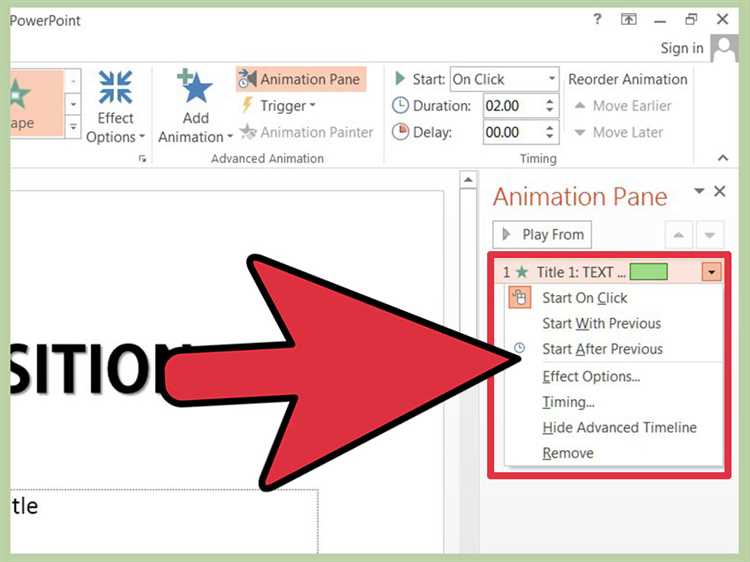
Для автоматического запуска перехода в PowerPoint откройте вкладку «Переходы» и в разделе «Время» установите флажок «После» с нужным интервалом в секундах. Этот параметр задаёт задержку перед переключением слайда без участия пользователя.
При необходимости автоматический переход можно задать для каждого слайда индивидуально, изменяя время в поле «После». Если интервалы не заданы, переключение происходит вручную.
Для ручного запуска оставьте флажок «По щелчку мыши» активным. Это позволяет переходить к следующему слайду только при клике. Можно комбинировать оба варианта, активируя оба флажка – тогда слайд переключится либо по щелчку, либо по истечении времени.
Для точного контроля используйте настройку «Продолжить с предыдущего слайда» в разделе «Переходы» – это полезно при создании презентаций с последовательным воспроизведением и автоматическими переходами.
В режиме показа презентации вручную запустить переход можно с помощью пробела, стрелок клавиатуры или мыши. Если автоматический запуск не срабатывает, проверьте, что в параметрах слайд-шоу отключены опции «Использовать таймеры».
Для создания плавного восприятия рекомендуются интервалы от 2 до 5 секунд для автоматических переходов, чтобы успеть ознакомиться с содержимым слайда перед сменой.
Создание последовательности переходов для нескольких слайдов
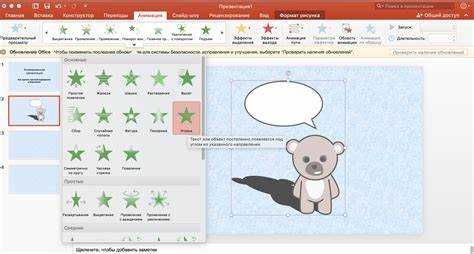
Для настройки переходов сразу на несколько слайдов выделите нужные слайды в режиме сортировщика или с помощью клавиши Ctrl, выбирая поочередно. После выделения откройте вкладку «Переходы» и выберите требуемый эффект.
Обратите внимание на параметры длительности и направление анимации – они применятся ко всем выбранным слайдам. Если нужно установить разные эффекты, создайте группы слайдов и настройте переходы отдельно для каждой группы.
Используйте опцию «Применить ко всем», чтобы быстро задать единый переход для всей презентации, но при необходимости изменяйте переходы для конкретных слайдов вручную, чтобы подчеркнуть важные разделы.
Для автоматического переключения слайдов включите таймер в настройках перехода и установите интервал. Это удобно при демонстрациях без оператора. Важно проверить плавность и соответствие скорости переходов содержимому.
Рекомендуется избегать слишком сложных эффектов на всех слайдах, чтобы сохранить единый стиль и не отвлекать аудиторию. Последовательное использование одного или двух видов переходов улучшает восприятие и делает презентацию аккуратной.
Сохранение и копирование настроек переходов на другие презентации
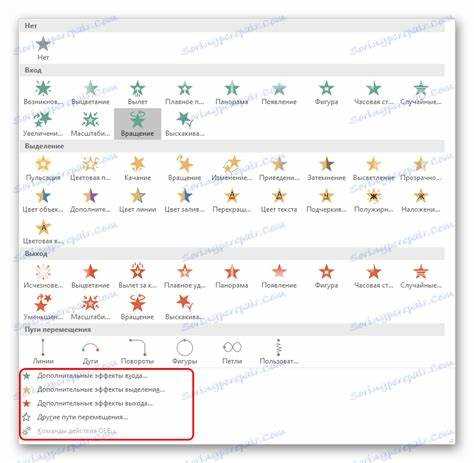
PowerPoint не предусматривает прямого экспорта переходов между презентациями, однако можно использовать функцию копирования с сохранением формата. Для этого в исходной презентации выделите слайды с нужными переходами, нажмите Ctrl+C. В целевой презентации выберите слайд, после чего через правую кнопку мыши вызовите «Специальная вставка» и выберите опцию «Сохранить исходное форматирование». Это сохранит переходы вместе с содержимым слайдов.
Альтернативный способ – создать шаблон презентации с заранее настроенными переходами. В PowerPoint выберите «Файл» → «Сохранить как» и укажите формат «Шаблон PowerPoint (*.potx)». При создании новой презентации на основе этого шаблона все переходы будут автоматически применены.
Если требуется массово применить одинаковые переходы к существующим слайдам, используйте вкладку «Переходы» и кнопку «Применить ко всем». После настройки сохраните презентацию и повторите вставку с сохранением форматирования в другие файлы.
Для передачи настроек между несколькими презентациями можно также воспользоваться макросами VBA, которые программно копируют параметры переходов. Однако для большинства задач достаточно стандартных средств копирования с сохранением формата и шаблонов.
Диагностика и исправление проблем с анимацией переходов

Если анимация переходов в PowerPoint не воспроизводится или работает некорректно, начните с проверки версии программы – устаревшие сборки часто содержат баги. Обновите приложение до последней стабильной версии через Центр обновлений Microsoft.
Проверьте настройки слайд-шоу: в разделе «Переходы» убедитесь, что активирована опция «Применить ко всем слайдам» или нужный слайд выделен. Ошибки возникают, если переход не назначен конкретному слайду.
Используйте предпросмотр анимации для проверки работы эффекта. Если переход не запускается, сбросьте анимации с помощью кнопки «Удалить» и задайте эффект заново.
Конфликты с другими анимациями или триггерами часто блокируют переходы. Удалите лишние анимации или временно отключите триггеры, чтобы выявить причину.
Аппаратное ускорение иногда вызывает сбои в воспроизведении анимаций. Отключите его в параметрах PowerPoint: Файл → Параметры → Дополнительно → Отключить аппаратное ускорение графики.
Проблемы с форматом файла влияют на анимацию при импорте из других программ. Сохраните презентацию в формате .pptx, а не .ppt, и избегайте копирования слайдов из разных источников без повторного назначения переходов.
При демонстрации на другом оборудовании проверьте совместимость версии PowerPoint и наличие необходимых шрифтов и кодеков. Конвертируйте презентацию в видео, если стандартные переходы не воспроизводятся.
Для исправления ошибок откройте презентацию в безопасном режиме (зажав Ctrl при запуске) – это отключит дополнения, которые могут блокировать анимацию.
Вопрос-ответ:
Как в PowerPoint настроить плавный переход между слайдами?
Для создания плавного перехода необходимо открыть вкладку «Переходы», выбрать подходящий эффект из списка, например, «Растворение» или «Сдвиг». Затем можно настроить длительность анимации и при необходимости добавить звуковое сопровождение. После этого примените настройки к выбранному слайду или ко всей презентации.
Можно ли сделать разный эффект смены слайдов для каждого слайда?
Да, PowerPoint позволяет задавать уникальный эффект перехода для каждого слайда отдельно. Для этого выделите конкретный слайд, перейдите на вкладку «Переходы» и выберите нужный эффект. Настройте параметры анимации для этого слайда. Таким образом, в презентации можно комбинировать разные варианты смены слайдов.
Как убрать автоматическую смену слайдов и перейти к переключению вручную?
Чтобы отключить автоматическую смену, откройте вкладку «Переходы» и снимите отметку с опции «После», которая отвечает за автоматический переход через заданное время. Затем включите переключение слайдов по щелчку мыши. Это позволит переходить к следующему слайду только по вашему действию.
Влияет ли размер и качество изображений на плавность анимации слайдов?
Да, большие и тяжелые изображения могут замедлить воспроизведение анимации и сделать переход менее плавным. Для оптимальной работы рекомендуется использовать изображения с подходящим разрешением и размером, чтобы не перегружать презентацию. При необходимости можно сжать картинки прямо в PowerPoint с помощью встроенных инструментов.
Как настроить одинаковый переход для всех слайдов сразу?
После выбора нужного эффекта на вкладке «Переходы» установите желаемые параметры анимации. Затем нажмите кнопку «Применить ко всем». Таким образом, выбранный эффект и настройки будут автоматически заданы для всей презентации, что экономит время и обеспечивает единообразие смены слайдов.
Как создать плавный переход между слайдами в PowerPoint?
Чтобы сделать переход между слайдами плавным, откройте вкладку с переходами. Выберите один из доступных эффектов, например «Растворение» или «Сдвиг». После выбора эффекта можно настроить скорость и направление анимации. Важный момент — проверьте, чтобы выбранный эффект хорошо сочетался с содержимым слайдов и не отвлекал внимание аудитории.
Можно ли настроить разные анимации переходов для каждого слайда, и как это сделать?
Да, каждый слайд можно оформить индивидуально. Для этого выберите нужный слайд в режиме редактирования, перейдите на вкладку с переходами и выберите подходящий эффект. После настройки параметров перехода (скорость, звук, направление) переход применится только к текущему слайду. Если хотите, чтобы эффект применялся ко всем слайдам, используйте кнопку «Применить ко всем». Такая гибкость позволяет сделать презентацию более динамичной и соответствующей содержанию каждого раздела.






